文旌课堂网页版
99.46MB · 2025-11-28
在电脑系统出现问题时,重装系统是常见的解决办法。微pe工具箱为我们提供了一个便捷的重装win7系统的途径。
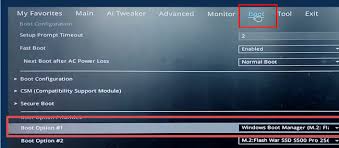
准备工作

首先,需要准备一个容量不小于8gb的可引导u盘,并下载微pe工具箱。进入微pe官网,按照提示下载对应版本,下载完成后打开软件,选择制作可引导u盘,在弹出的界面中选择准备好的u盘,点击“开始制作”,耐心等待制作完成。
进入pe环境
将制作好的微pe可引导u盘插入需要重装系统的电脑,重启电脑,在开机过程中根据主板品牌按下对应的按键(如del、f2等)进入bios设置界面,将u盘设置为第一启动项。设置完成后保存并退出bios,电脑会从u盘启动,进入微pe工具箱的界面。
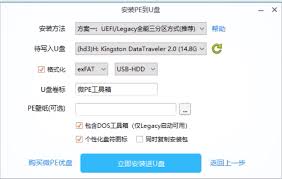
备份重要数据
进入pe环境后,先不要急着重装系统。如果电脑中还有重要的数据,建议先进行备份。可以通过pe环境中的文件管理器,将数据复制到外部存储设备,如移动硬盘或u盘。
重装系统
1. 打开微pe工具箱中的“dg分区工具”,对硬盘进行分区操作。如果是全新安装,可以根据自己的需求划分系统盘和其他数据盘。一般系统盘建议分配50 - 100gb空间。
2. 分区完成后,关闭dg分区工具。回到pe桌面,双击“安装系统”图标。
3. 在弹出的安装系统界面中,选择win7系统镜像文件。镜像文件可以提前下载好存放在u盘或电脑本地(在pe环境下能访问到的位置)。
4. 选择好镜像文件后,点击“开始安装”按钮,安装程序会自动将win7系统文件解压并安装到系统盘,期间会重启几次电脑,按照提示完成各项设置,如选择安装版本、输入序列号、设置用户名和密码等。
通过微pe工具箱重装win7系统,整个过程相对简单,只要按照上述步骤操作,就能轻松为电脑换上一个全新的win系统,让电脑重新焕发生机。